
Cách chèn nhạc vào video trên ProShow Producer cực đơn giản
ProShow Producer là một trong những phần mềm edit video trên máy tính được nhiều người sử dụng nhờ có dung lượng thấp nhưng vẫn đảm bảo các chức năng cơ bản để người dùng edit video. Một trong những chức năng đó là chèn nhạc vào video, cùng theo dõi cách thực hiện trong bài viết này nhé!
1. Cách chèn nhạc vào video trên ProShow Producer
Bước 1: Mở phần mềm ProShow Producer > Chọn một bài hát mà bạn muốn chèn vào bằng cách kéo thả đoạn nhạc từ thư mục vào khung Soundtrack.
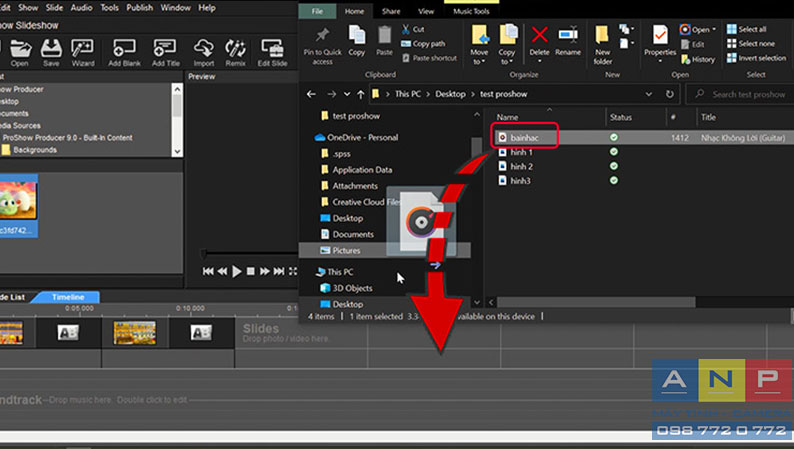
Sau đó bạn đã chèn thành công đoạn nhạc.
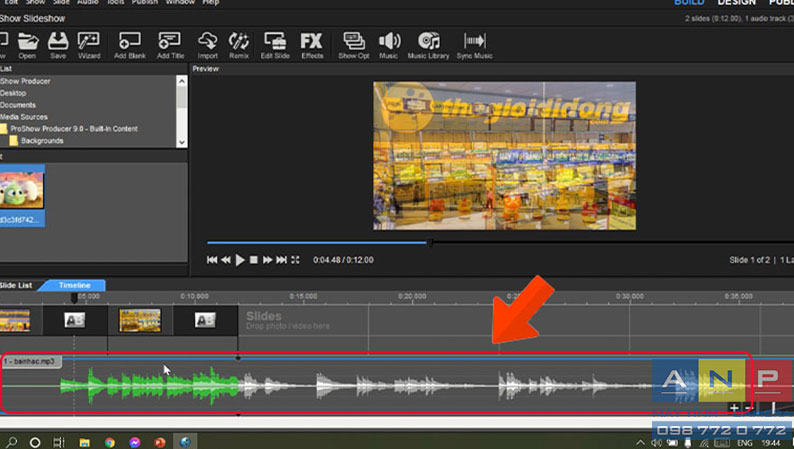
2. Cách lồng tiếng, ghi âm trực tiếp bằng ProShow Producer
Bước 1: Mở ứng dụng ProShow Producer > Chèn hình vào slide.
Lưu ý: Có nhiều cách để chèn hình vào slide, trong bài viết này mình thực hiện bằng cách kéo thả hình từ thư mục trên máy tính vào slide.
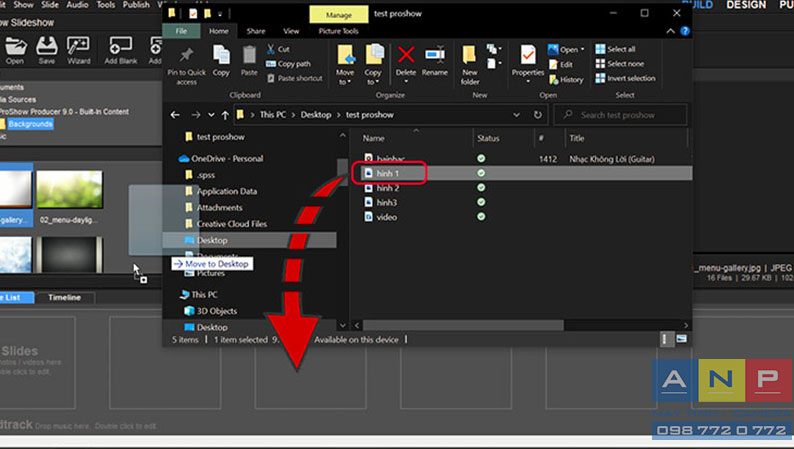
Bước 2: Nháy đúp chuột vào slide cần chèn đoạn ghi âm.
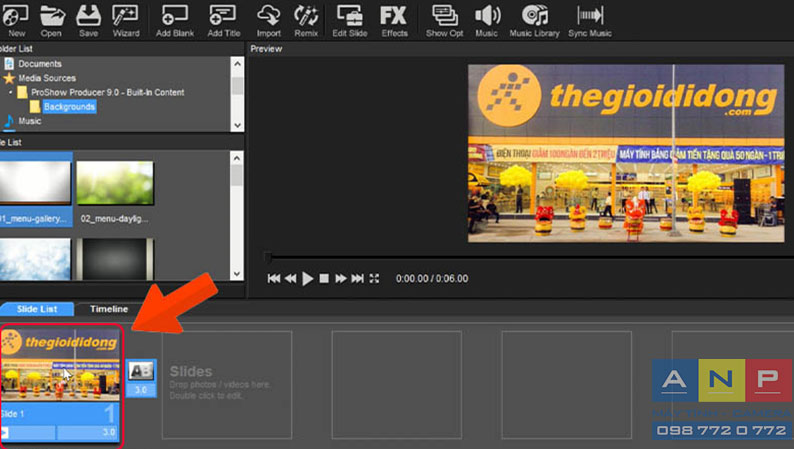
Bước 3: Chọn Slide Sound > Chọn record > Chọn Record > Sau khi ghi âm xong thì chọn Done.
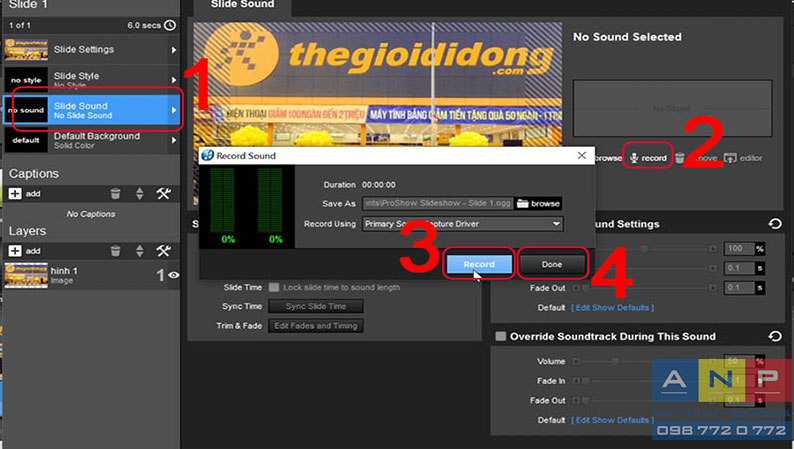
Bước 4: Chọn OK để hoàn tất.
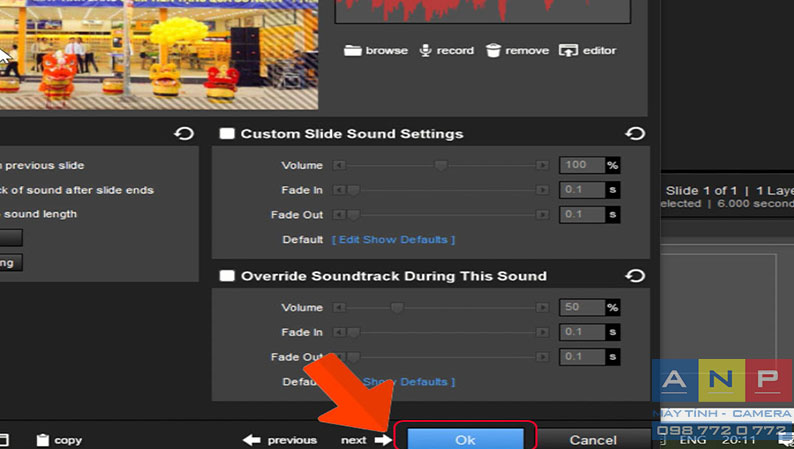
Sau khi bạn ghi âm xong thì sẽ hiện như hình minh họa.
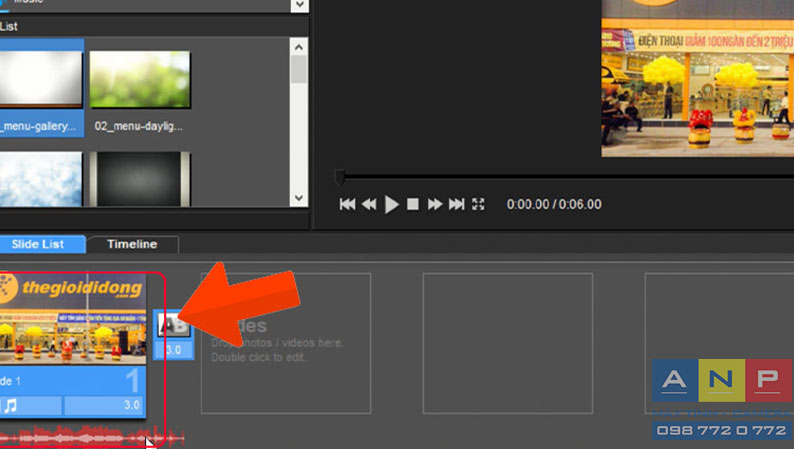
3. Cách tách nhạc ra khỏi video bằng ProShow Producer
Bước 1: Mở ứng dụng ProShow Producer > Chèn video vào slide.
Lưu ý: Có nhiều cách để chèn video vào slide, trong bài viết này mình thực hiện bằng cách kéo thả video từ mục File List trên ProShow Producer vào slide.
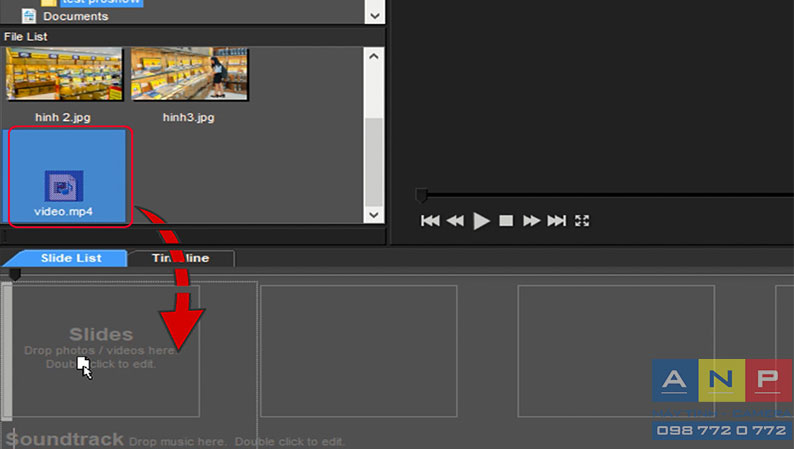
Bước 2: Nhấn đúp chuột vào đoạn video.
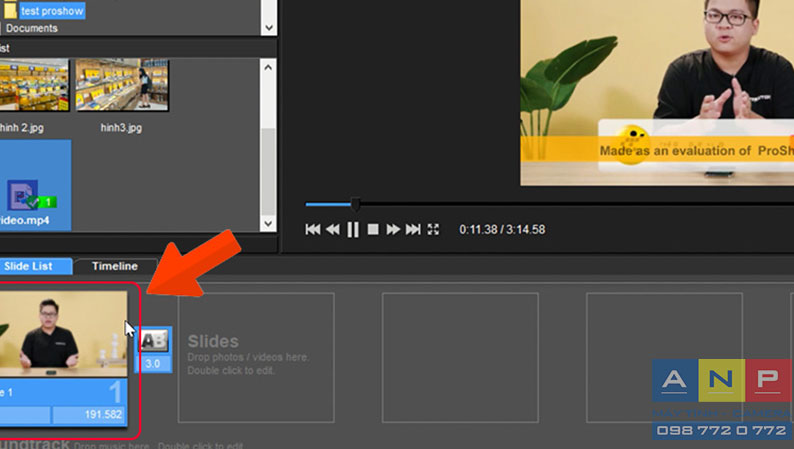
Bước 3: Chọn Slide Sound > Trong mục Volume, chỉnh về 0% > Chọn OK để hoàn tất.
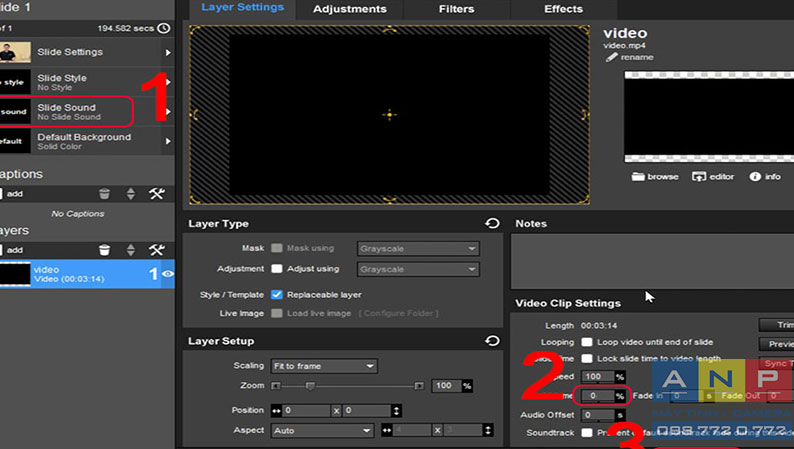
4. Cách tạo liên khúc nhạc trong ProShow Producer
Bước 1: Vào ứng dụng ProShow Producer > Chèn hình ảnh vào.
Có nhiều cách để chèn ảnh vào ProShow Producer, trong bài viết này mình thực hiện bằng cách: Trong mục File List, chọn ảnh mình cần chèn và click chuột phải vào ảnh > Chọn Add to Show.
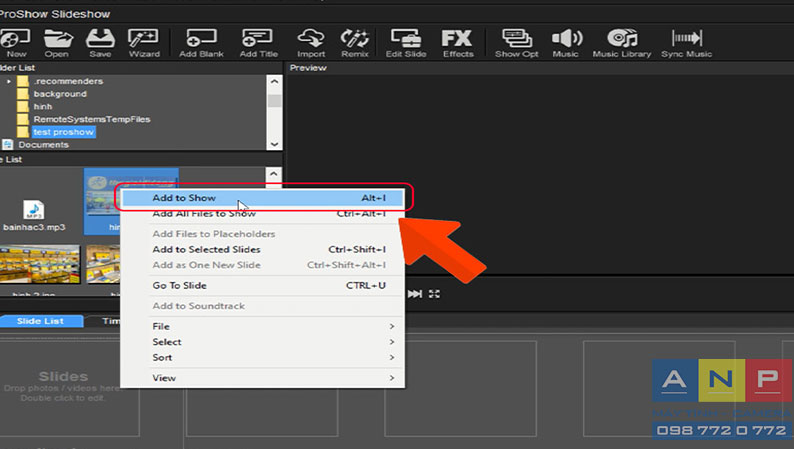
Bước 2: Nhấn đúp chuột vào slide.

Bước 3: Chọn Slide Sound > Chọn Browse > Chọn Add Sound File.
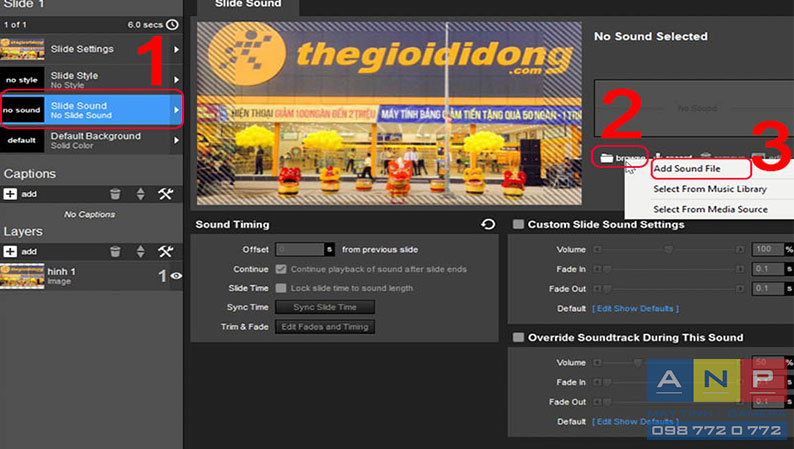
Bước 4: Chọn bài nhạc mình cần chèn > Chọn Open.
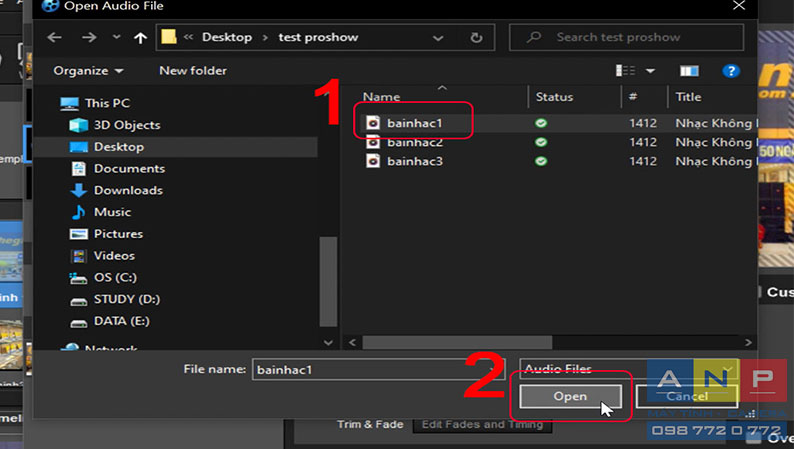
Bước 5: Chọn OK.
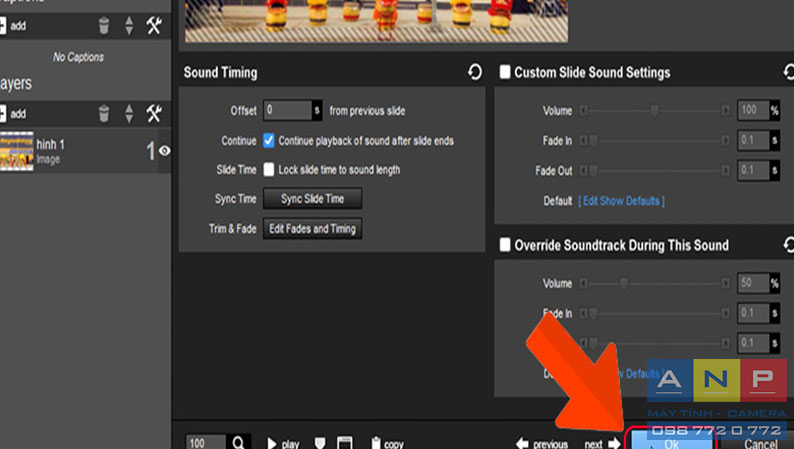
Bước 6: Điều chỉnh thời lượng bằng thời lượng của bài hát bạn muốn chèn.
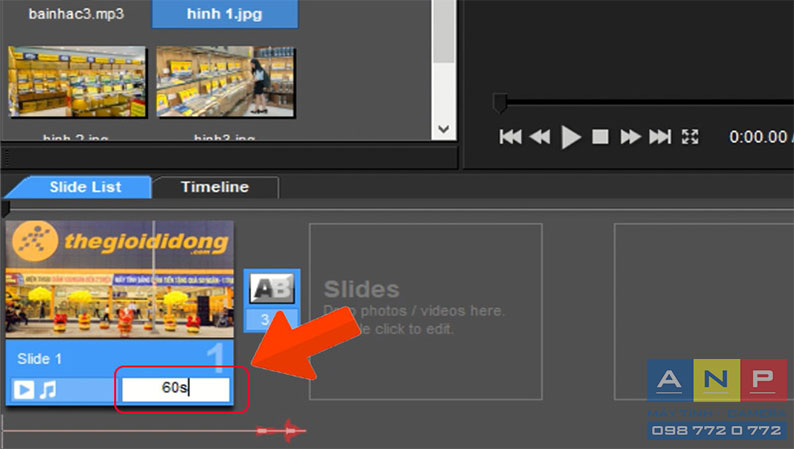
Các slide sau bạn thực hiện tương tự cho đến khi hết liên khúc. Sau khi hoàn tất sẽ được một liên khúc nhạc hiện như hình minh họa.
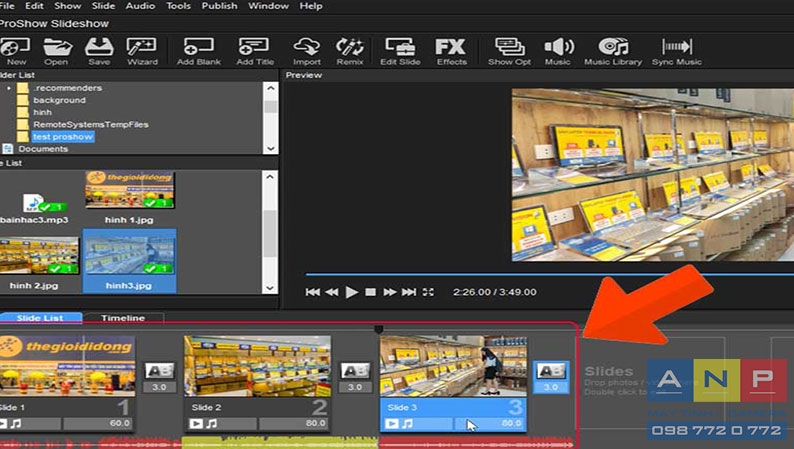
Hy vọng sau khi tham khảo bài viết bạn sẽ chèn nhạc vào video thành công bằng ProShow Producer. Cám ơn đã theo dõi, hẹn gặp lại ở những bài viết tiếp theo!







































